华为笔记本拼接效果如何?使用体验怎么样?
22
2025-04-01
笔记本电脑作为现代办公和学习的重要工具,其性能和稳定性对用户来说至关重要。华为笔记本电脑凭借其出色的工业设计和强大的硬件配置受到广泛好评。然而,在长期使用过程中,难免会遇到鼠标箭头失灵的问题,这会影响用户的使用体验。如果你正面临这一问题,本文将详细解答华为笔记本箭头失灵的修复方法,提供一些快捷的处理技巧,并涵盖相关注意事项。
鼠标箭头失灵是指在使用笔记本电脑时,触摸板或外接鼠标无法正常工作,箭头无法响应用户的滑动和点击操作。这种情况会影响到日常工作和学习,尤其是在需要频繁使用鼠标指针的场合。

在尝试修复之前,首先需要诊断出箭头失灵的原因。常见的原因可能包括硬件故障、驱动问题、系统设置不当或病毒感染等。通过以下步骤,你可以逐步排查问题源头:
1.重新启动电脑:有时简单的重启可以解决临时的软件故障。
2.检查鼠标硬件:如果是外接鼠标,尝试更换USB端口或更换一个鼠标以排除硬件故障。
3.检查触摸板设置:确保触摸板没有被禁用,并检查触摸板的灵敏度设置是否适宜。
4.检查系统更新和驱动程序:确保操作系统和触摸板驱动程序都是最新版本。
5.运行病毒扫描:使用可靠的安全软件检查电脑是否有病毒或恶意软件。
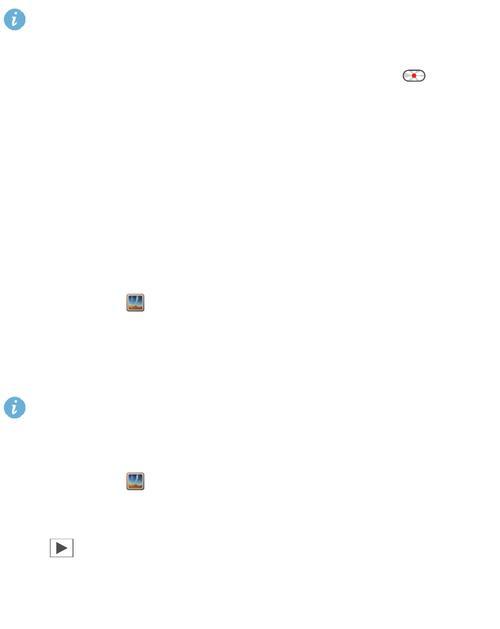
如果你确定问题仅限于鼠标箭头,那么重置触摸板设置可能是一个快速解决问题的办法。请按照以下步骤操作:
1.打开设置:在华为笔记本上,点击开始菜单,选择“设置”。
2.进入设备选项:在设置中找到“设备”选项,并点击“触摸板”进入。
3.重置触摸板:在触摸板设置面板中,寻找“重置”按钮并点击,该操作将恢复触摸板的默认设置。
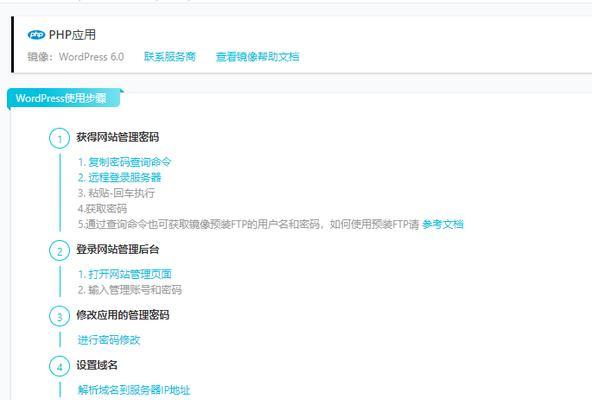
如果重置触摸板设置未能解决问题,则可能需要更新或回滚触摸板驱动程序。请按照以下步骤操作:
1.打开设备管理器:你可以通过在搜索栏输入“设备管理器”来快速打开。
2.定位触摸板驱动:在设备列表中找到“鼠标和其他指针设备”,展开后选择你的触摸板设备。
3.更新驱动程序:右键点击触摸板设备,选择“更新驱动程序”,然后按照提示操作来搜索并安装最新驱动。
4.回滚驱动程序:如果更新后问题依旧,你可以选择“回滚驱动程序”来恢复到之前的状态。
有时候,系统设置的微调可以解决箭头失灵的问题。请检查以下设置:
1.触摸板灵敏度:调整触摸板的灵敏度,使其更符合你的使用习惯。
2.关闭触摸板的快捷手势:有些快捷手势可能会与你的操作冲突,关闭这些功能可能会有所帮助。
如果以上办法都不能解决你的问题,可能是深层次的系统问题。此时,你可以考虑以下方案:
1.使用系统还原:在系统出问题之前,如果创建过还原点,可以尝试将系统还原到一个稳定的状态。
2.重置或重装操作系统:作为最后的手段,彻底清理系统并重新安装操作系统可能是解决复杂问题的唯一方法。
问题1:触摸板完全不工作怎么办?
解决:检查物理开关(如果有)、尝试重新启动电脑、使用外接鼠标,并考虑进行系统还原。
问题2:更新驱动后触摸板反应迟钝。
解决:回滚到旧版驱动,或者重新下载并安装最新驱动,有时驱动更新可能存在bug。
问题3:触摸板出现乱滑动现象。
解决:可能是触摸板硬件故障或驱动问题,建议检查硬件连接、更新驱动或联系售后服务。
通过以上方法,你应该能够诊断并解决华为笔记本鼠标箭头失灵的问题。在处理过程中,保持耐心和细致,按照步骤逐一排查,绝大多数情况下都能够找到有效的解决方案。
本文不仅提供了华为笔记本箭头失灵的快速修复方法,还涵盖了深层次的解决策略,并提供了一些实用的小技巧。希望这些信息能帮助到正在为此问题感到困扰的朋友们。通过这些指导,你的电脑鼠标箭头应当能够恢复正常的操作。
版权声明:本文内容由互联网用户自发贡献,该文观点仅代表作者本人。本站仅提供信息存储空间服务,不拥有所有权,不承担相关法律责任。如发现本站有涉嫌抄袭侵权/违法违规的内容, 请发送邮件至 3561739510@qq.com 举报,一经查实,本站将立刻删除。